Documents and Settings屬於系統保護文件,默認情況是隱藏的且拒絕讀取,平時顯示時文件件上還帶有一把小鎖!但是有時候我們需要對文件夾進行清理,必須進去怎麼辦呢,即使你是administrator也拒絕訪問!解決方法具體如下:
1、Windows10系統,需要打開Documents and Settings文件夾進行清理,但進入系統盤點擊Documents and Settings文件夾時,顯示:無法訪問C:Documents and Settings。拒絕訪問。
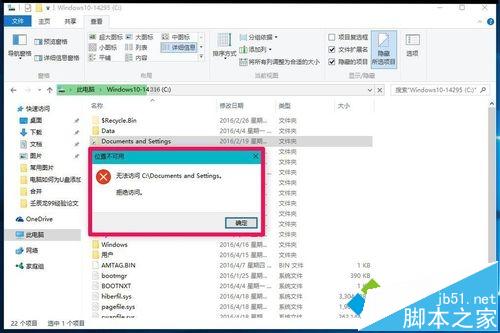
2、Documents and Settings屬於系統保護文件,系統默認隱藏且拒絕訪問。
進入資源管理器,點擊【查看】-【選項】。
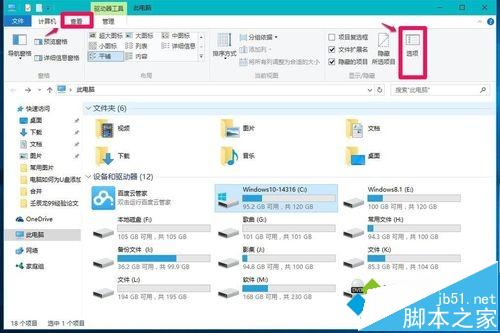
3、在打開的文件夾選項窗口,點擊【查看】,在高級設置欄中找到:隱藏受保護的系統文件,並點擊去勾,再點擊:應用 - 確定。
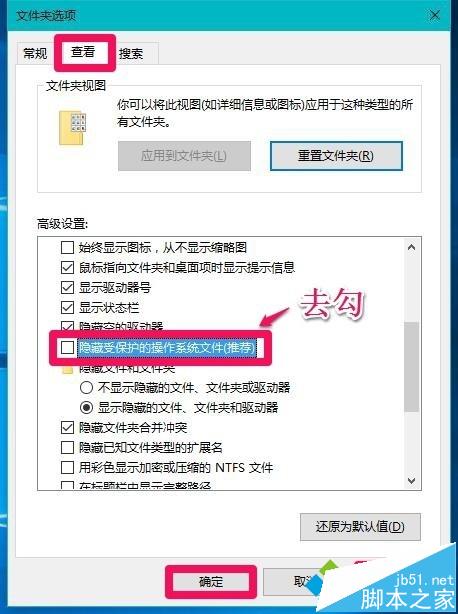
4、回到C:\,右鍵點擊:Documents and Settings文件夾,在右鍵菜單中點擊:屬性。
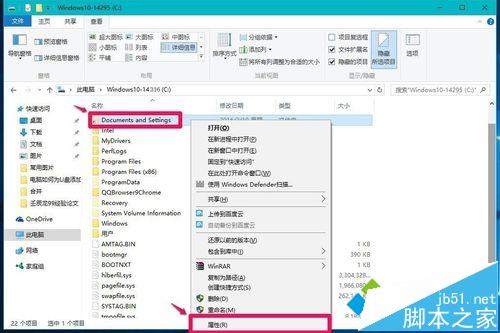
5、在打開的Documents and Settings 屬性窗口,點擊【安全】-【高級】。
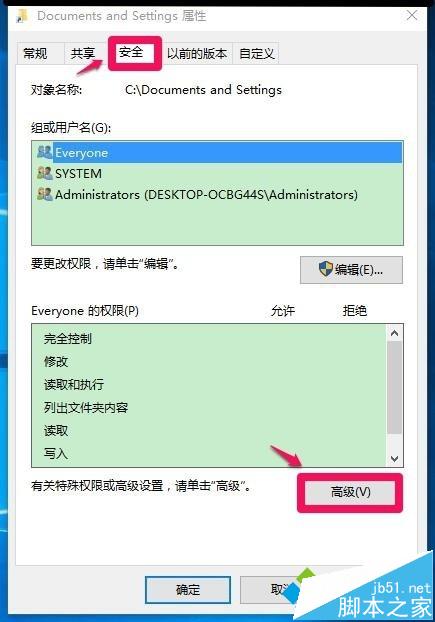
6、在Documents and Settings的高級安全設置窗口,點擊:拒絕 - Everyone,再點擊:更改權限。
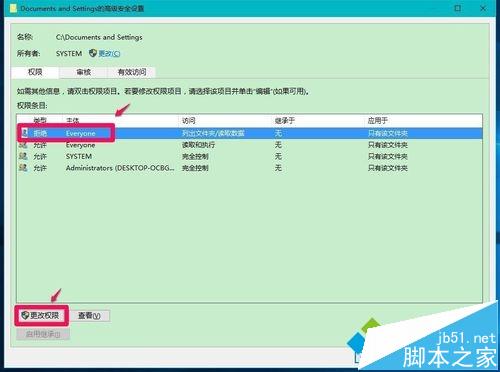
7、我們點擊更改權限後,出現【添加(D)】【刪除(R)】【編輯(E)】,點擊:【刪除(R)】。
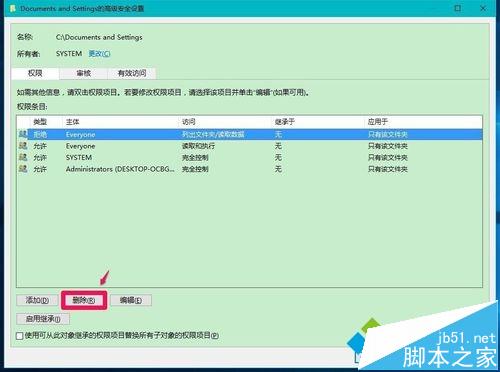
8、然後點擊允許 - Everyone,再點擊:編輯。
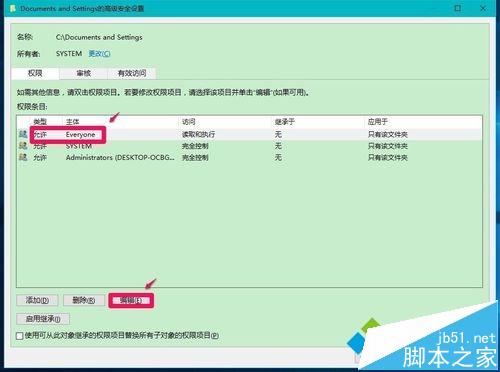
9、此時打開了Documents and Settings的權限項目窗口,我們點擊基本權限下的【完全控制】,打勾,再點擊:確定。
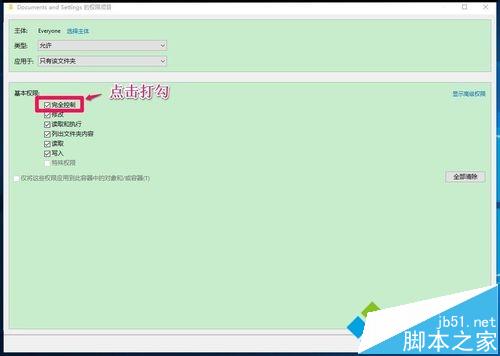
10、回到Documents and Settings的高級安全設置窗口,點擊:應用 - 確定。
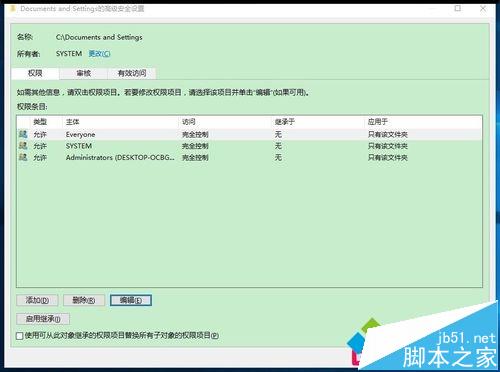
11、再回到Documents and Settings屬性窗口,我們點擊:確定。
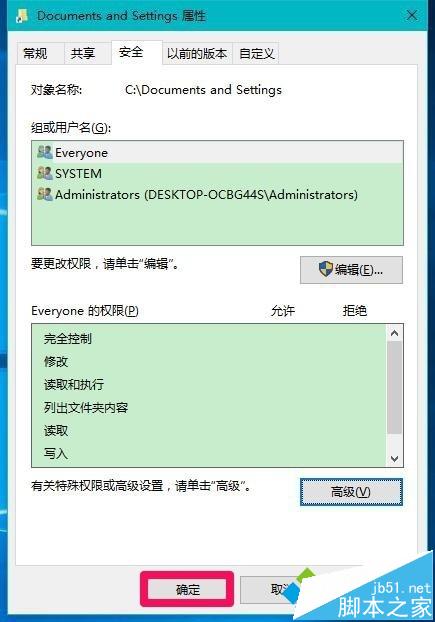
12、進入資源管理器 - Windows-14316,左鍵雙擊Documents and Settings文件夾。
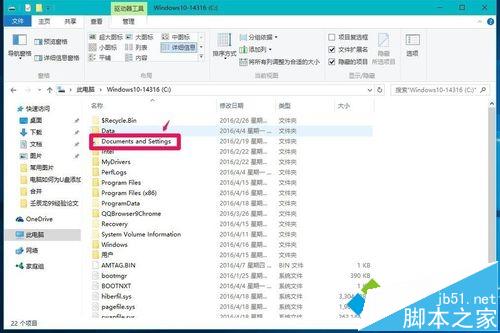
13、Documents and Settings文件夾可以順利打開了。
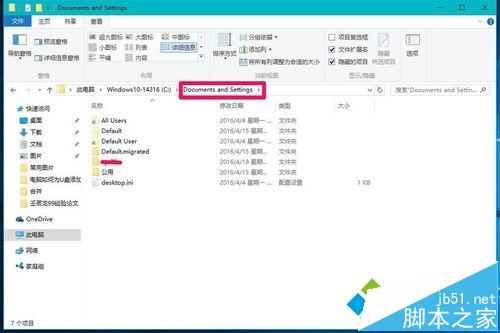
Win10無法訪問Documents and Settings文件夾的解決方法就介紹到這裡了,有需要的朋友們可以參考使用!